
När det kommer till bilkörning finns det en sak du aldrig bör göra: ”kolla din telefon”, och du borde verkligen göra är att använda Driving Focus på din iPhone.
De flesta människor kör för att de njuter av friheten att cruisa längs vägen medan de lyssnar på musik eller pratar i sina mobiltelefoner. Men många glömmer att dessa aktiviteter kan vara ganska riskabla. Vi har alla upplevt en tid då telefonen börjar ringa under körning.
En enkel lösning för att hantera situationen är iPhones körfokusläge. Men vet du hur man använder det? Jag ska visa dig hur du ställer in det och exakt hur det fungerar.
Vad är Driving Focus-läget på din iPhone?
Tidigare kallad Stör ej under körning, är den nu inbyggd i fokusläge med iOS 15. Den hjälper dig att koncentrera dig på vägen och minskar röran när du kör. Det begränsar tillfälligt samtal, sms och andra meddelanden.
En ”Motor Car”-ikon visas på din iPhone när du har aktiverat körfokusläget. Ikonens utseende indikerar att din enhet nu kommer att stödja funktioner som autosvar och läsa svar med Siri.
Så här ställer du in körfokusläget
Att ställa in Driving Focus var lite komplicerat på iOS 15. För att fixa det har Apple jämnat ut det och gjort det ganska enkelt på iOS 16. Vi ska se hur man ställer in Driving Focus-läget i båda versionerna.
I iOS 16
- Gå till appen Inställningar → tryck på Fokus.
- Tryck på ikonen + för att lägga till Driving Focus.
- Tryck på Anpassa fokus.
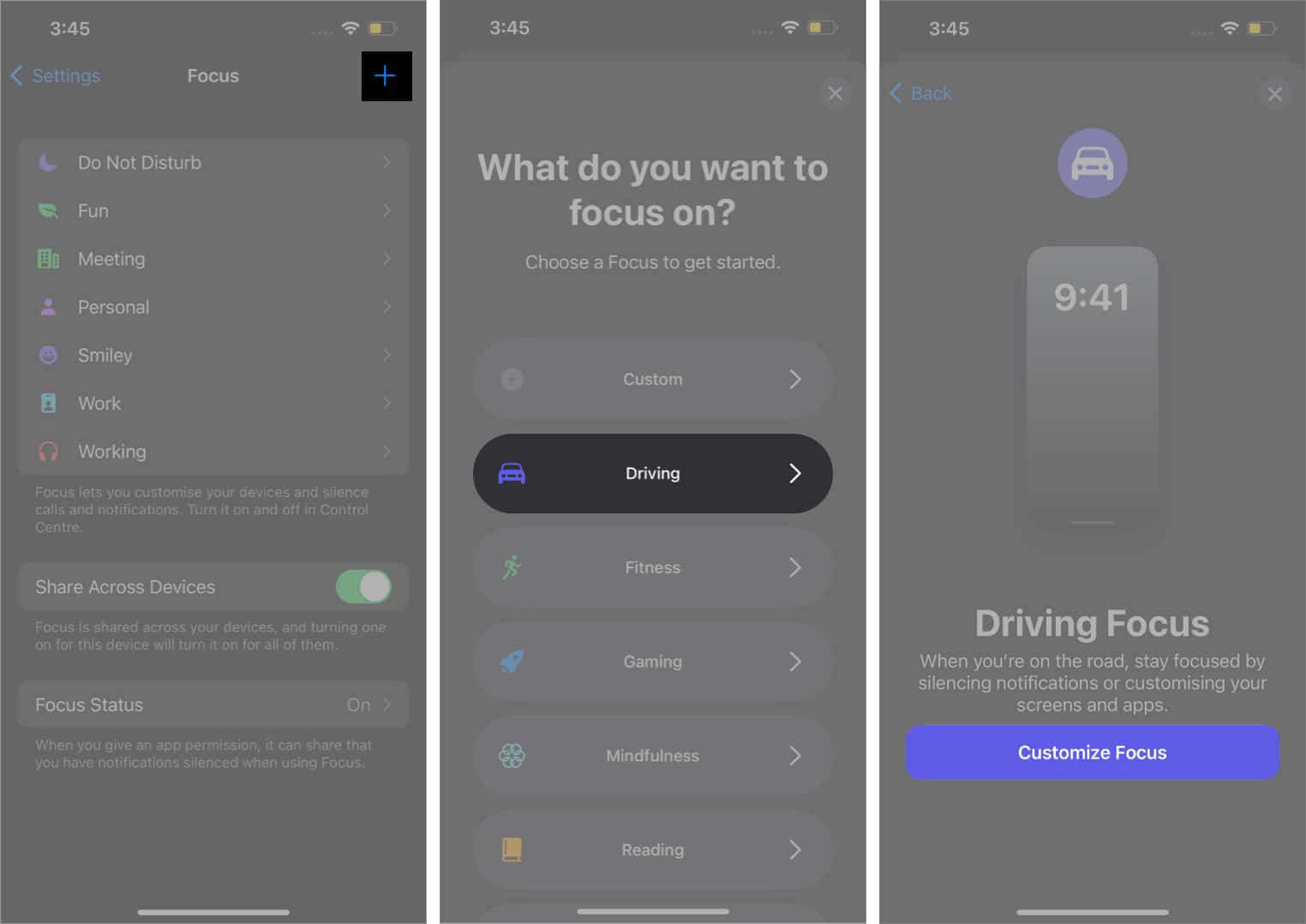
Välj vem som kan eller inte kan ringa dig: Tryck på fliken Personer; du har två alternativ att välja mellan:
- Tryck på 🔕 Tysta aviseringar från – Detta tystar alla aviseringar från de valda personerna.
- Tryck på ikonen + och välj personer/grupp.
- Slå på/av Tillåt samtal från tystade personer enligt önskemål.
- Tryck på ✅ Tillåt aviseringar från – Välj personer som kan skicka meddelanden/störa dig.
- Tryck på +-ikonen och välj personerna eller,
- Tryck på Tillåt samtal från till du kan välja grupper – alla, tillåtna personer, favoriter, grannar, etc.
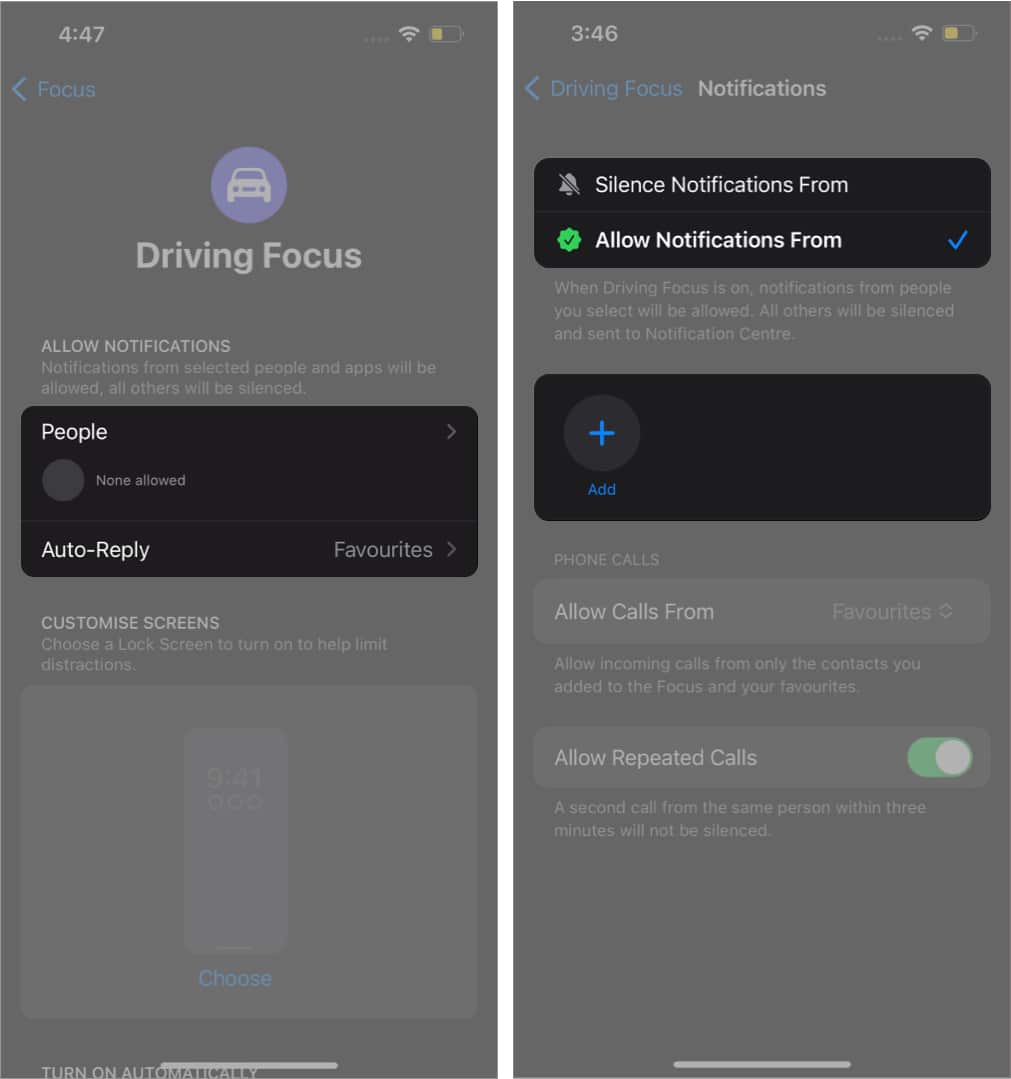
Anpassa din låsskärm: iOS 16 ger automatisering och anpassningar till låsskärmen. Tack vare det kan du länka dina fokuslägesprofiler med en låsskärm för att minska distraktioner vid körning.
- På huvudsidan för körfokus väljer du Välj/Redigera under avsnittet anpassa skärmar.
- Skapa här en ny låsskärm eller välj bland de befintliga.
- Tryck på Klar, så är du redo att rulla!
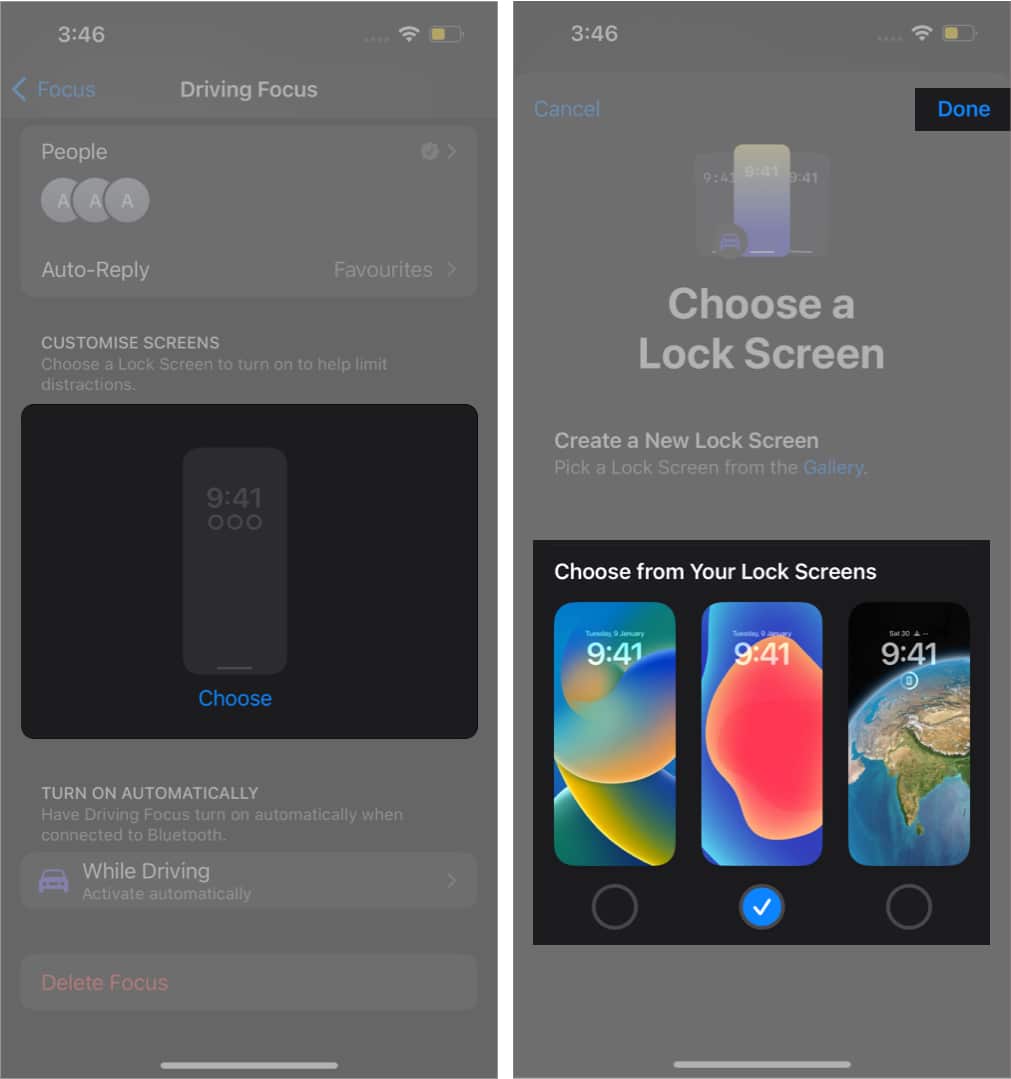
I iOS 15
- Gå till appen Inställningar → tryck på Fokus.
- Tryck på ikonen + för att lägga till körfokus.
- Tryck på Nästa och följ instruktionerna på skärmen.

- Tryck nu på Lägg till (+) och välj personer som du inte vill missa aviseringar från.
- Tryck på Samtal från och välj den grupp personer som du vill ta emot samtal från.
Du har också möjlighet att välja ”Ingen.” - Jag skulle uppmuntra dig att aktivera Tillåt upprepade samtal. Det skulle hjälpa dig att inte missa några brådskande samtal.

- Gå nu tillbaka till föregående meny och välj Tillåt eller Tillåt ingen. (Det beror på dina önskemål)
Du kommer att få en pop som ber dig att aktivera körning automatiskt, hoppa över eller acceptera som du vill. - Tryck på Klar och Voila! Du är bra att gå.

Obs: Om du har provat att ställa in Driving Focus tidigare, gå helt enkelt till Inställningar → Fokus och välj Driving för att börja anpassa det.
Slå på eller av körfokusläget
För att aktivera/avaktivera körfokusläget i iOS 16 eller iOS 15.
- Inställningar → Fokus → Körning → Slå på/av Växla.
- Kontrollcenter → Fokus → Tryck på Körning för att slå på eller av den.

Alternativt kan du också:
- I iOS 16 – På låsskärmen, tryck länge på skärmen → svep åt vänster eller höger för att välja utseendeskärmen som du har länkat fokusstatus för.
- I iOS 15 – På låsskärmen, tryck länge på bilikonen (eller körtext) → tryck på Körläge för att stänga av det.
Ibland kan du få en varning när du försöker låsa upp skärmen. Välj, jag kör inte för att inaktivera Driving Focus.
Automatisera svar medan du kör
Du kan till och med ställa in ett anpassat meddelande för att informera folk om att du kör eller kommer att ringa senare, etc. Du kan särskilt välja en viss person eller grupp som meddelandet går till. Så här ställer du in ett automatiskt meddelande:
- Öppna Inställningar → Tryck på Fokus → Välj körning.
- Tryck på Autosvar.
- Välj här personer att skicka ett automatiskt svar.
- För att anpassa ett meddelande, välj Auto-Replay Message och skriv bort.

Noterbart kan de valda kontakterna också meddela dig om det är något väsentligt som måste levereras genom att skicka ”Brådskande” som ett tilläggsmeddelande.
Automatisera körfokusläget
Du kan slå på Driving Focus-läget på egen hand om iPhone är ansluten till bilens Bluetooth eller CarPlay och bilen är i rörelse (eller du rör dig snabbt). Så här aktiverar du automatiseringen:
- Gå till appen Inställningar → Tryck på Fokus.
- Tryck på Körning → Under körning.
- Välj nu en förinställning av ditt val:
- Automatiskt
- När ansluten till bil Bluetooth
- Manuellt
- Du kan också aktivera Aktivera med CarPlay.

Du kan låta andra veta att du kör genom att dela en fokusstatus. Detta kommer att låta andra veta att du har tystat dina aviseringar. Apple har justerat inställningen med iOS 16 eftersom fokusstatusen nu får ett separat avsnitt.
I iOS 16: Gå till Inställningar → Fokus → Fokusstatus → Växla på Dela fokusstatus → Växla vid körning.
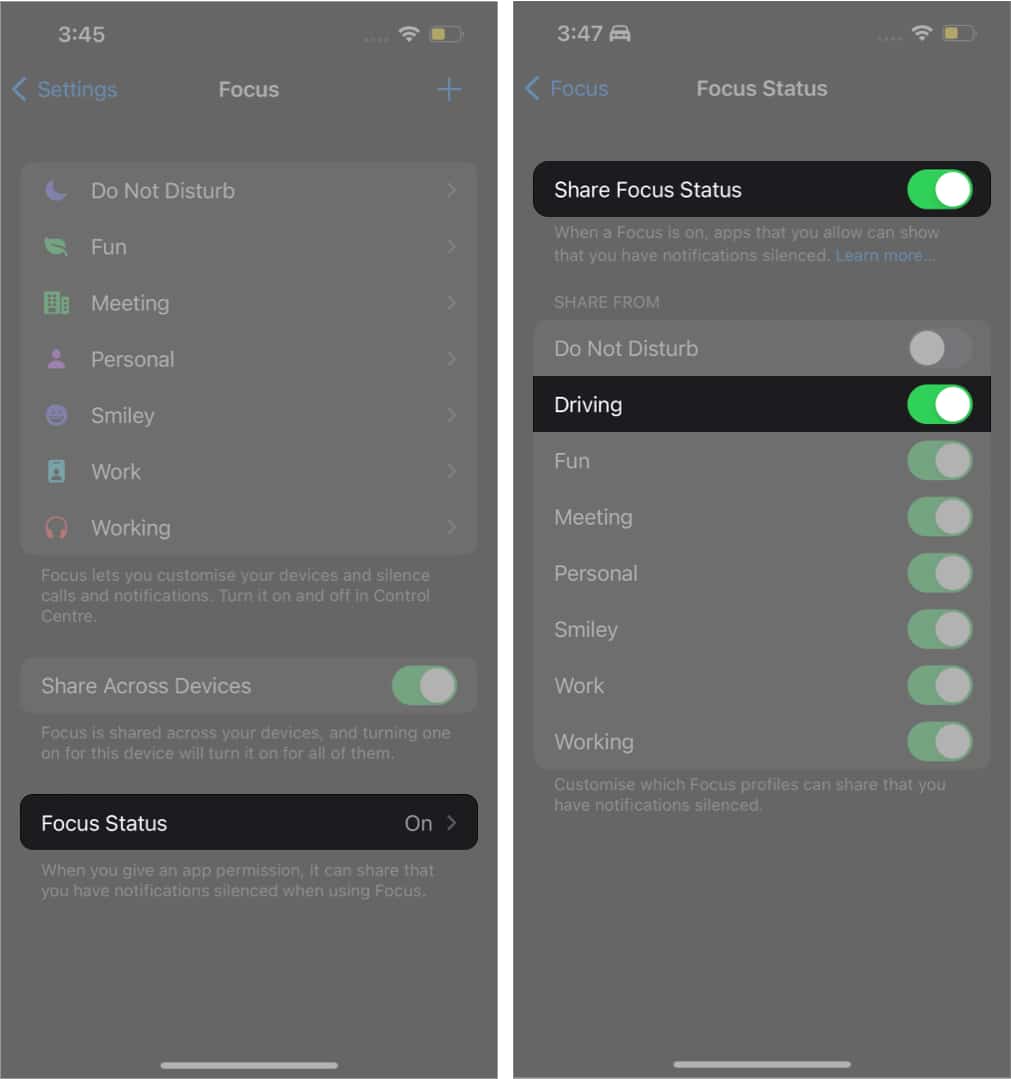
I iOS 15: Gå till Inställningar → Fokus → Körning → Fokusstatus → Aktivera Dela fokusstatus.
Och det är så det görs!
Hoppas detta hjälpte dig att få en ordentlig förståelse av Driving Focus och hur det fungerar. Jag skulle uppmuntra dig att ställa in den och använda den när du kör. Meddela oss om du fortfarande har frågor i kommentarsfältet nedan.
Läs mer:
- Fokusläge fungerar inte på iPhone? 8 snabba lösningar
- Så här ställer du in ankomsttider och avgångstider för vägbeskrivningar i Apple Maps
- Bästa trafikapparna för iPhone och iPad